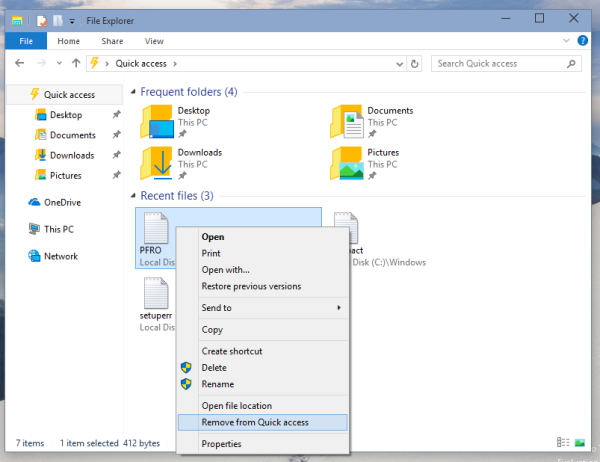În Windows 10, o nouă locație cu acces rapid este oferită în mod implicit în File Explorer. Acesta colectează folderele utilizate frecvent și fișierele recente. Am acoperit deja mai devreme cum să eliminați fișierele recente , și cum să eliminați folderele frecvente din Acces rapid . Astăzi aș dori să împărtășesc un sfat simplu care vă permite să ascundeți un fișier de la Acces rapid și să împiedicați să apară acolo.
Locația Acces rapid în File Explorer este destinată să înlocuiască caracteristica Fișiere recente din meniul Start în versiunile mai vechi de Windows. În Windows 10 Technical Preview nu există o modalitate ușoară de a accesa „Fișiere recente” de oriunde altundeva în interfața cu utilizatorul, cu excepția accesului rapid. De fiecare dată când utilizatorul trebuie să își verifice activitatea recentă de fișiere, va trebui să deschidă Explorer.
cum să-ți verifici ping-ul în lol
Dar dacă nu vă faceți plăcere să vedeți un fișier privat care apare în Acces rapid, vă recomandăm să ascundeți fișierul respectiv. Pentru a face acest lucru, trebuie doar să urmați instrucțiunile simple de mai jos.
- Deschideți File Explorer și faceți clic pe Acces rapid dacă nu este deschis în mod implicit.
- Faceți clic dreapta pe orice folder pe care doriți să îl ascundeți de acces rapid.
- Alege comanda ' Eliminați din Acces rapid 'pentru a ascunde fișierul selectat.
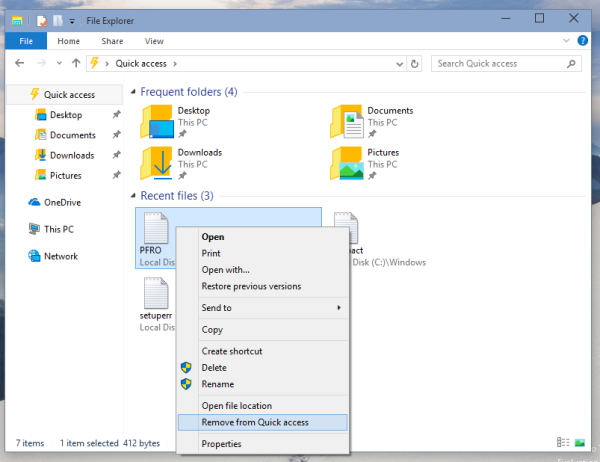
Este suficient pentru a ascunde fișierul. În plus, s-ar putea să vă intereseze deschideți acest computer în loc de acces rapid în Windows 10 File Explorer .